Kontrola nad rozmiarami zdjęć produktowych
UWAGA: Funkcjonalność przeznaczona jest dla osób zajmujących się modyfikacjami zaawansowanymi szablonów graficznych, modyfikacje własne nie są jednak objęte naszym wsparciem technicznym
Kontrola nad rozmiarami zdjęć produktowych to narzędzie, które w połączeniu z edycją zaawansowaną szablonu sklepu pozwala na modyfikowanie rozmiarów zdjęć produktowych na miniaturkach produktów.
Rozmiary zdjęć definiujesz osobno dla każdego szablonu sklepu.
Możliwość określania maksymalnej szerokości/wysokości zdjęć produktowych dostępna jest:
- Na liście produktów
- Przejdź do zakładki Wygląd i treści > Wygląd sklepu > Obecny szablon graficzny
- Kliknij zakładkę Lista produktów
- W sekcji Rozmiar zdjęć ustal maksymalną szerokość/wysokość zdjęcia na liście produktów
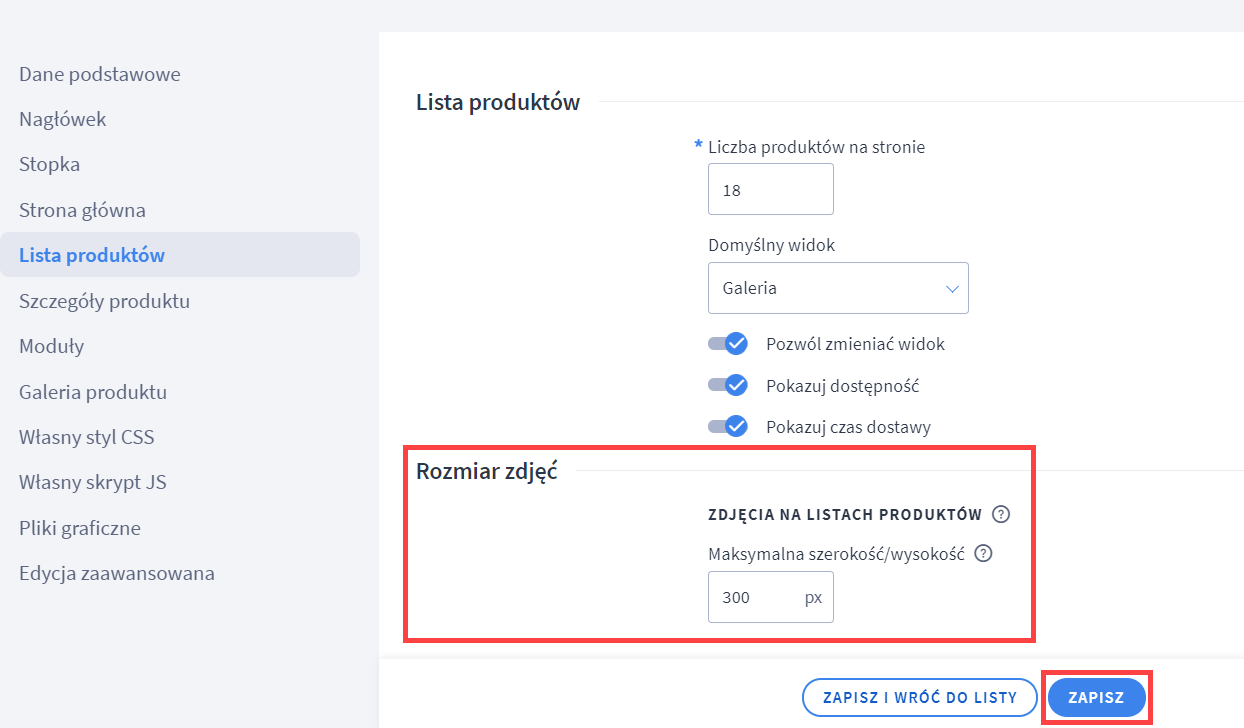
Listy z produktami: kategorie produktów, wyniki wyszukiwania oraz moduły: Produkt dnia, Ostatnio oglądane produkty, Promocje, Nowości, Bestsellery
Maksymalna szerokość/wysokość dotyczy dłuższego boku zdjęcia. Maksymalna szerokość/wysokość jest zależna od szablonu sklepu. Jeśli pomimo wpisywania większych wartości zdjęcie na stronie nie powiększa się, oznacza to, że limit powiększenia w ramach szablonu Twojego sklepu został osiągnięty.
- Zapisz zmiany u dołu ekranu
- W szczegółach produktu
- Przejdź do zakładki Wygląd i treści > Wygląd sklepu > Obecny szablon graficzny
- Kliknij zakładkę Szczegóły produktu
- W sekcji Rozmiar zdjęć ustal maksymalną szerokość/wysokość zdjęcia produktów powiązanych oraz produktów w zestawie
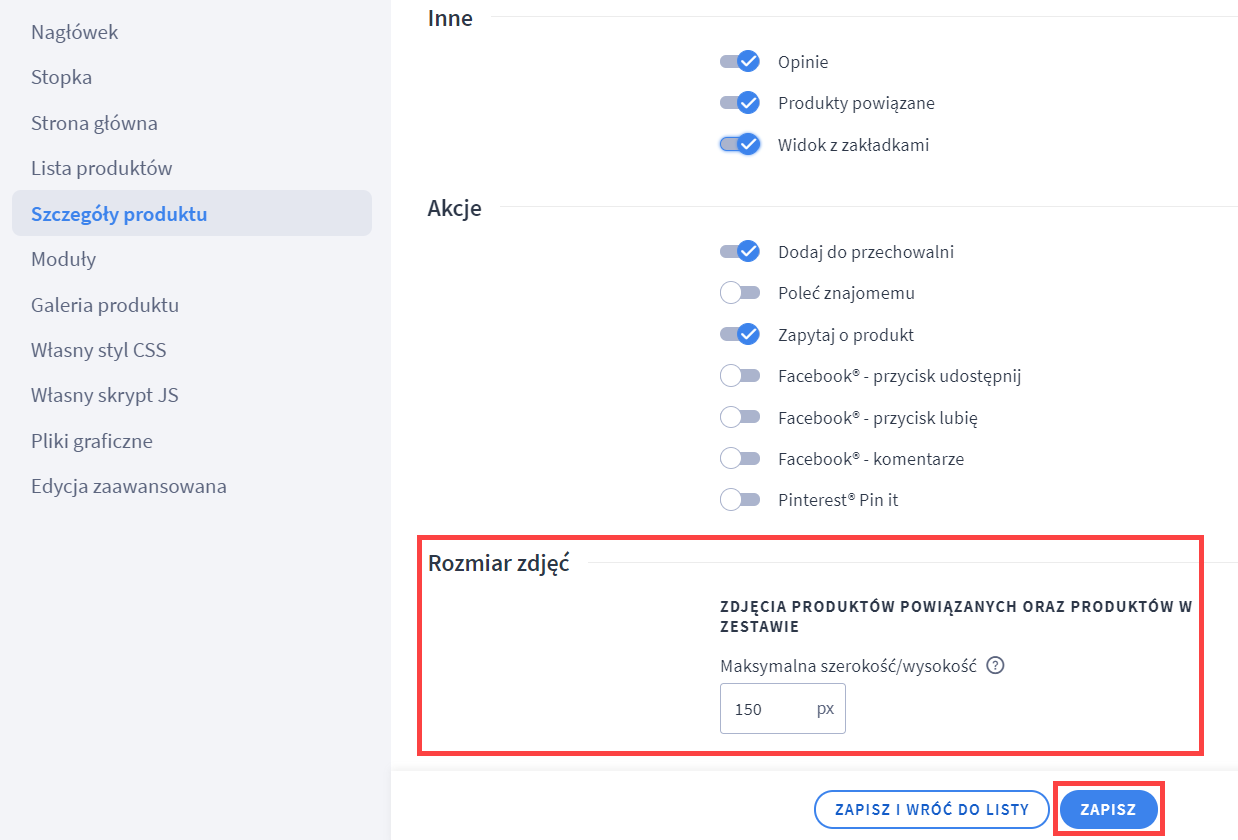
Maksymalna szerokość/wysokość dotyczy dłuższego boku zdjęcia. Maksymalna szerokość/wysokość jest zależna od szablonu sklepu. Jeśli pomimo wpisywania większych wartości zdjęcie na stronie nie powiększa się, oznacza to, że limit powiększenia w ramach szablonu Twojego sklepu został osiągnięty.
- Zapisz zmiany u dołu ekranu
- W galerii produktu
- Przejdź do zakładki Wygląd i treści > Wygląd sklepu > Obecny szablon graficzny
- Kliknij zakładkę Galeria produktu
- W sekcji Moduł na stronie produktu ustal maksymalną szerokość/wysokość rozmiaru zdjęcia głównego w galerii oraz miniatur zdjęć w galerii
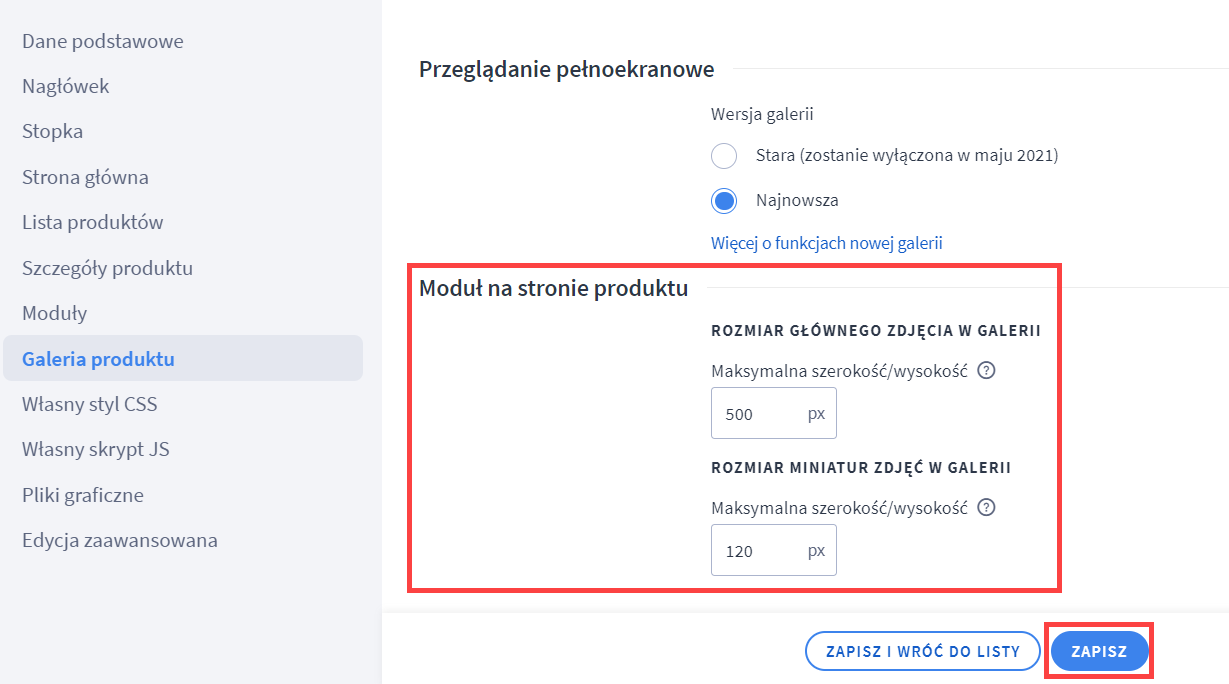
Maksymalna szerokość/wysokość dotyczy dłuższego boku zdjęcia. Maksymalna szerokość/wysokość jest zależna od szablonu sklepu. Jeśli pomimo wpisywania większych wartości zdjęcie na stronie nie powiększa się, oznacza to, że limit powiększenia w ramach szablonu Twojego sklepu został osiągnięty.
- Zapisz zmiany u dołu ekranu
Może zainteresować cię również:
Galeria zdjęć na karcie produktu